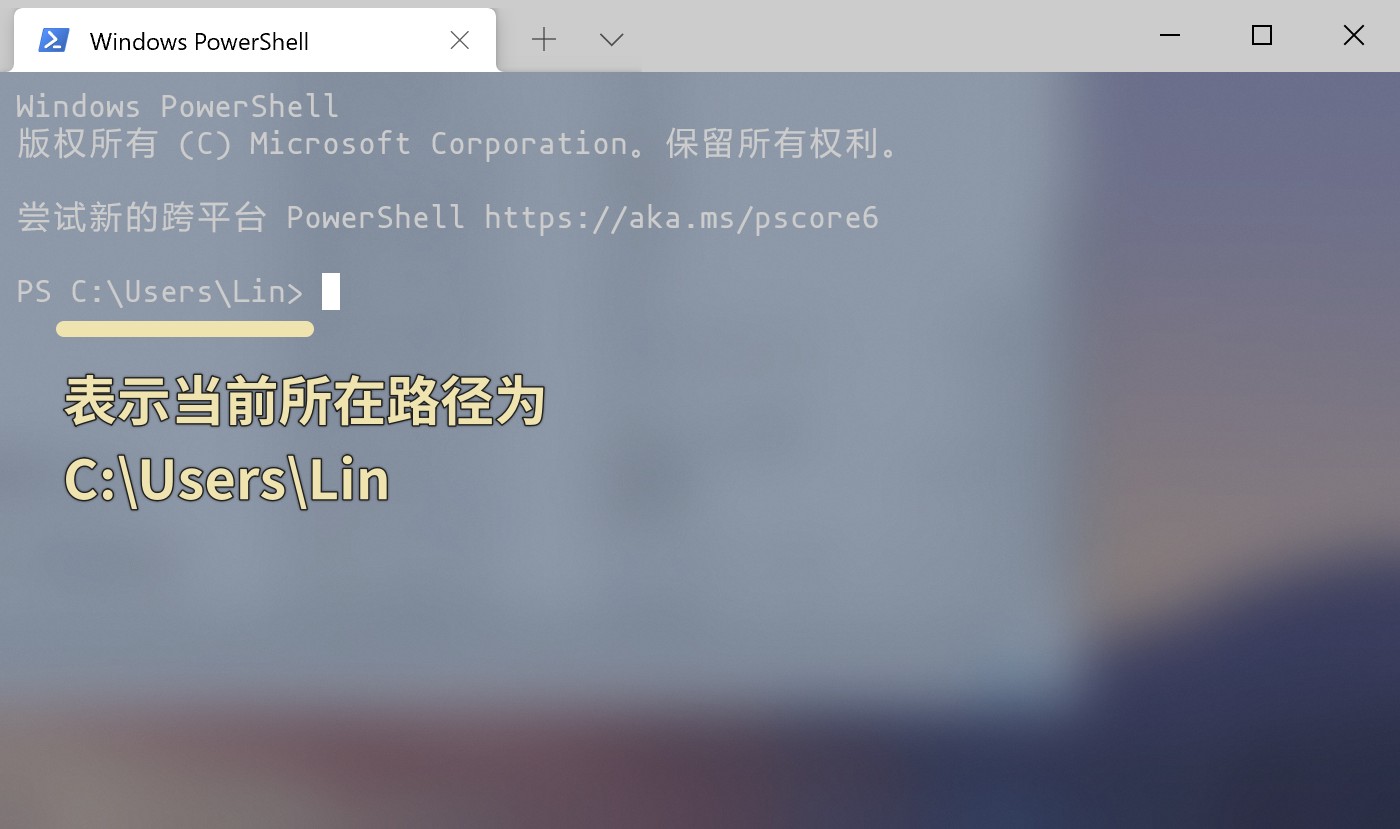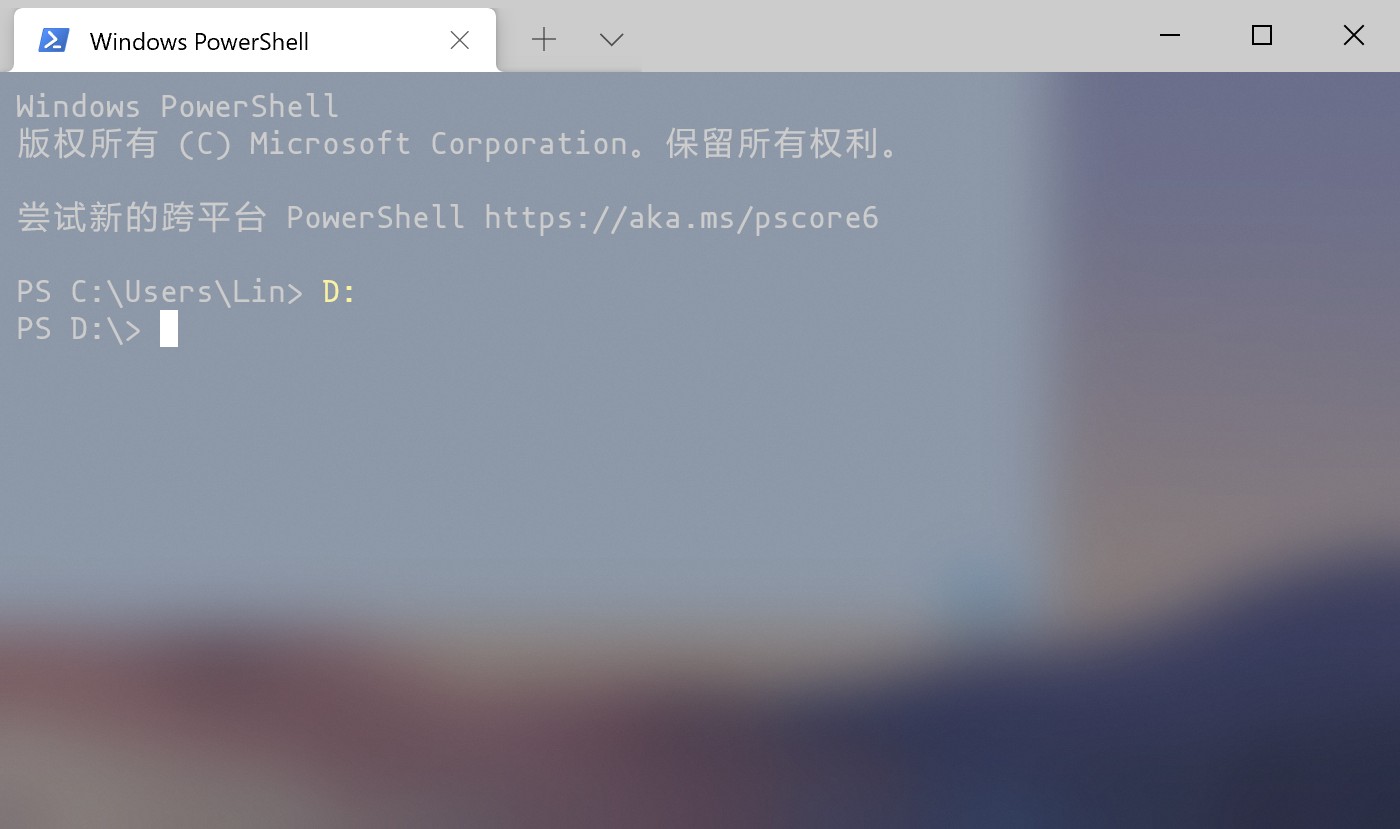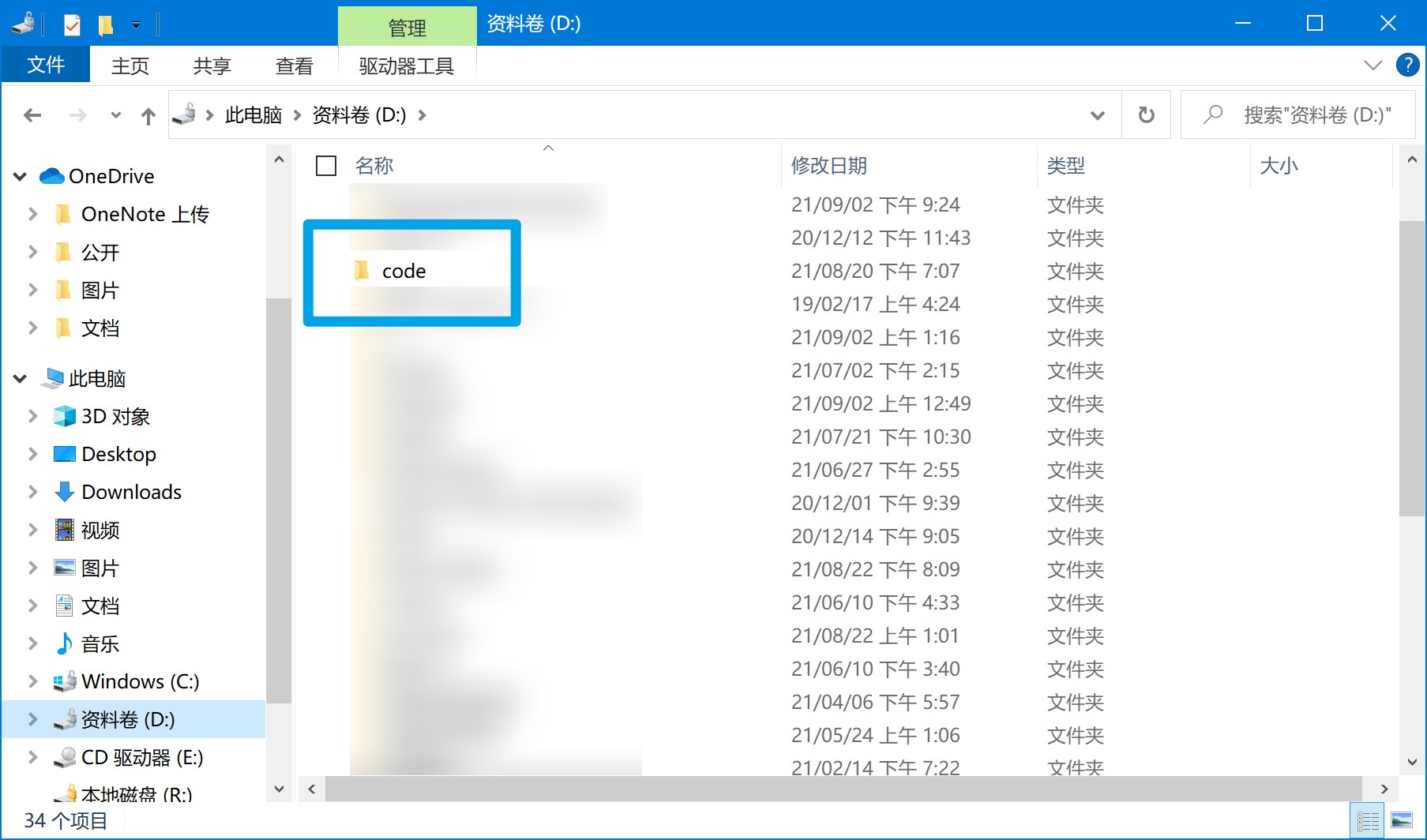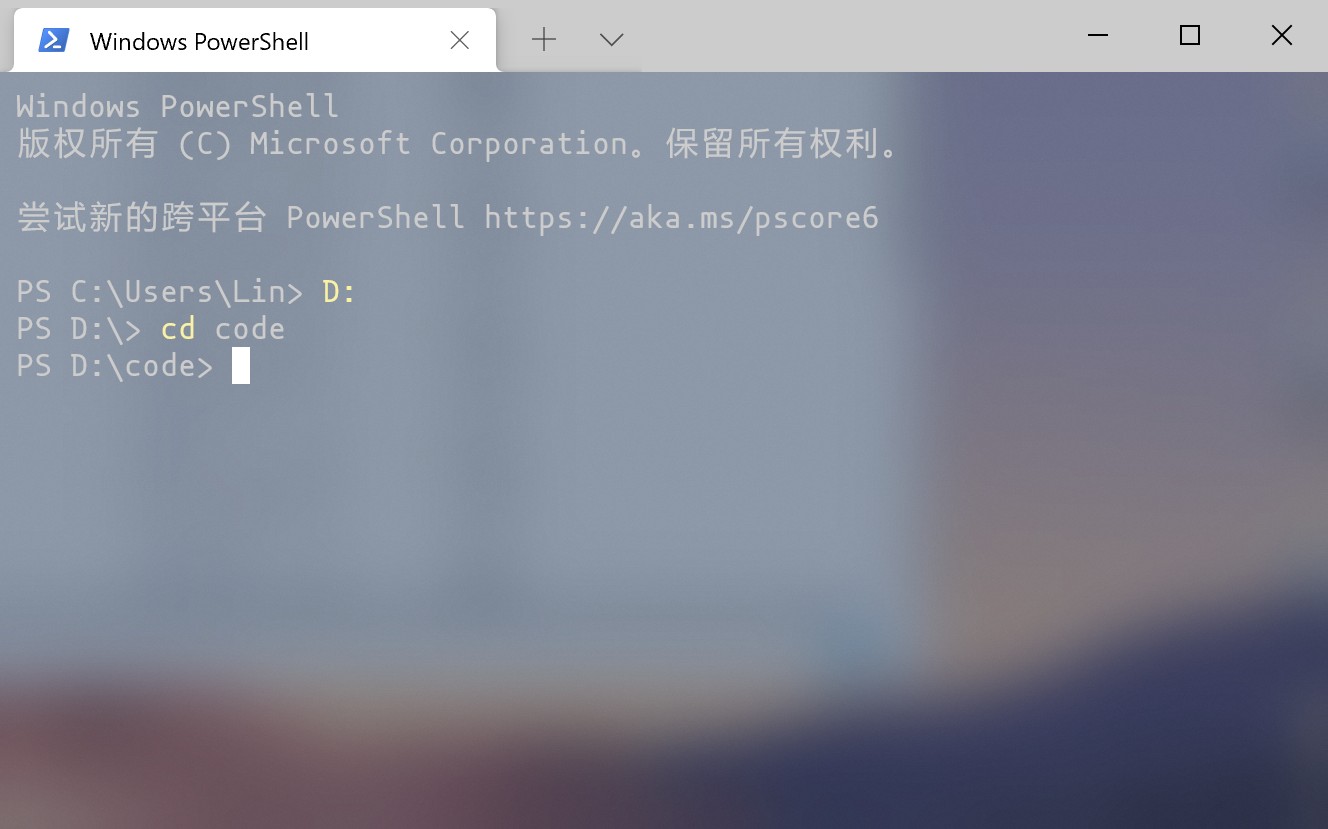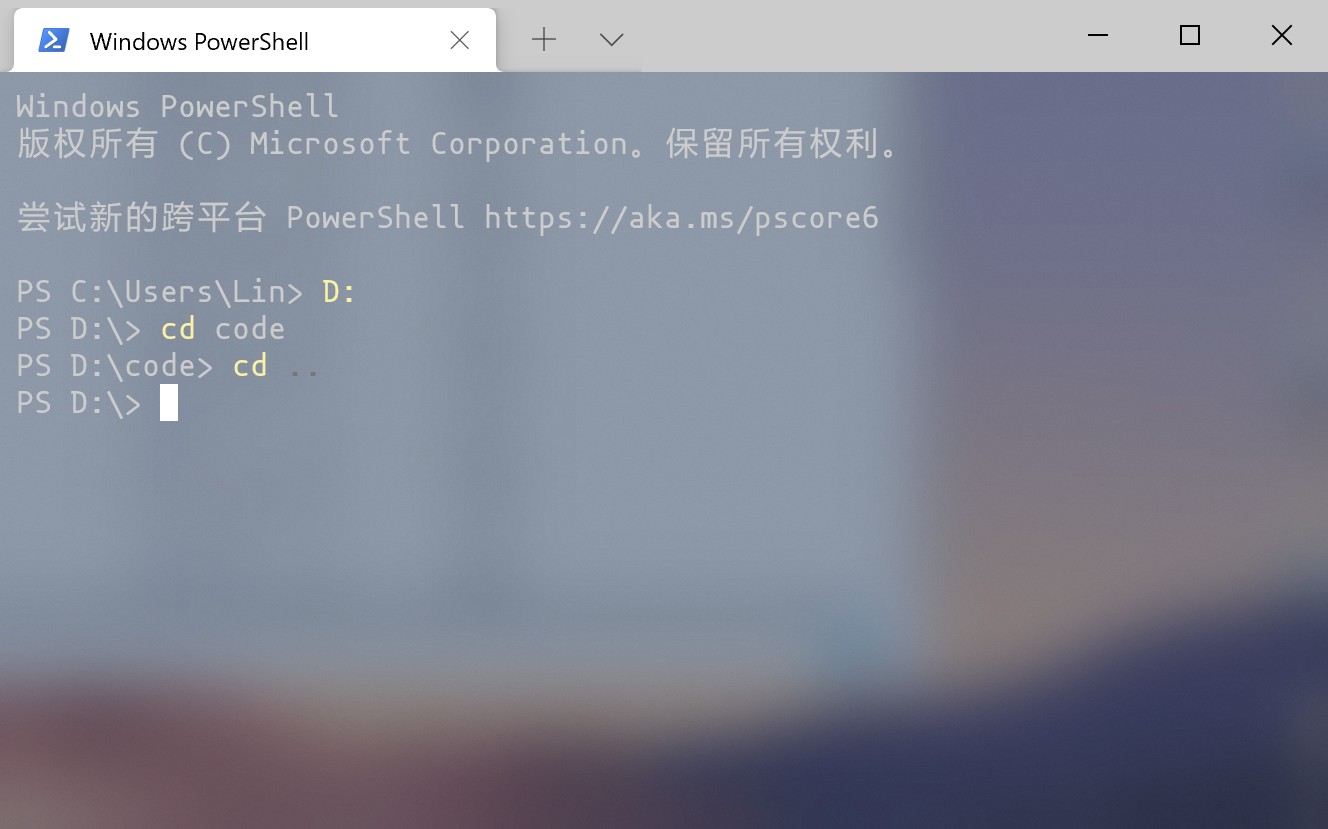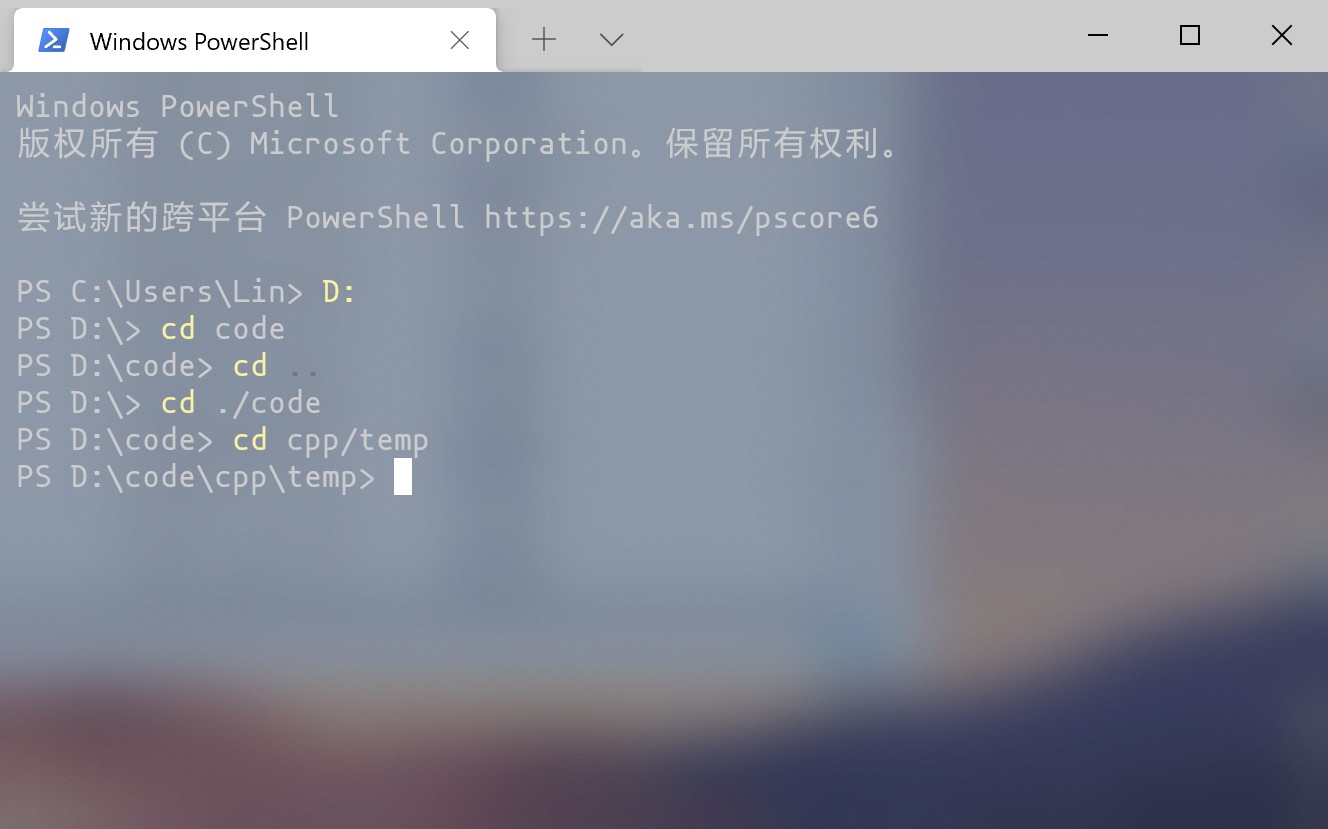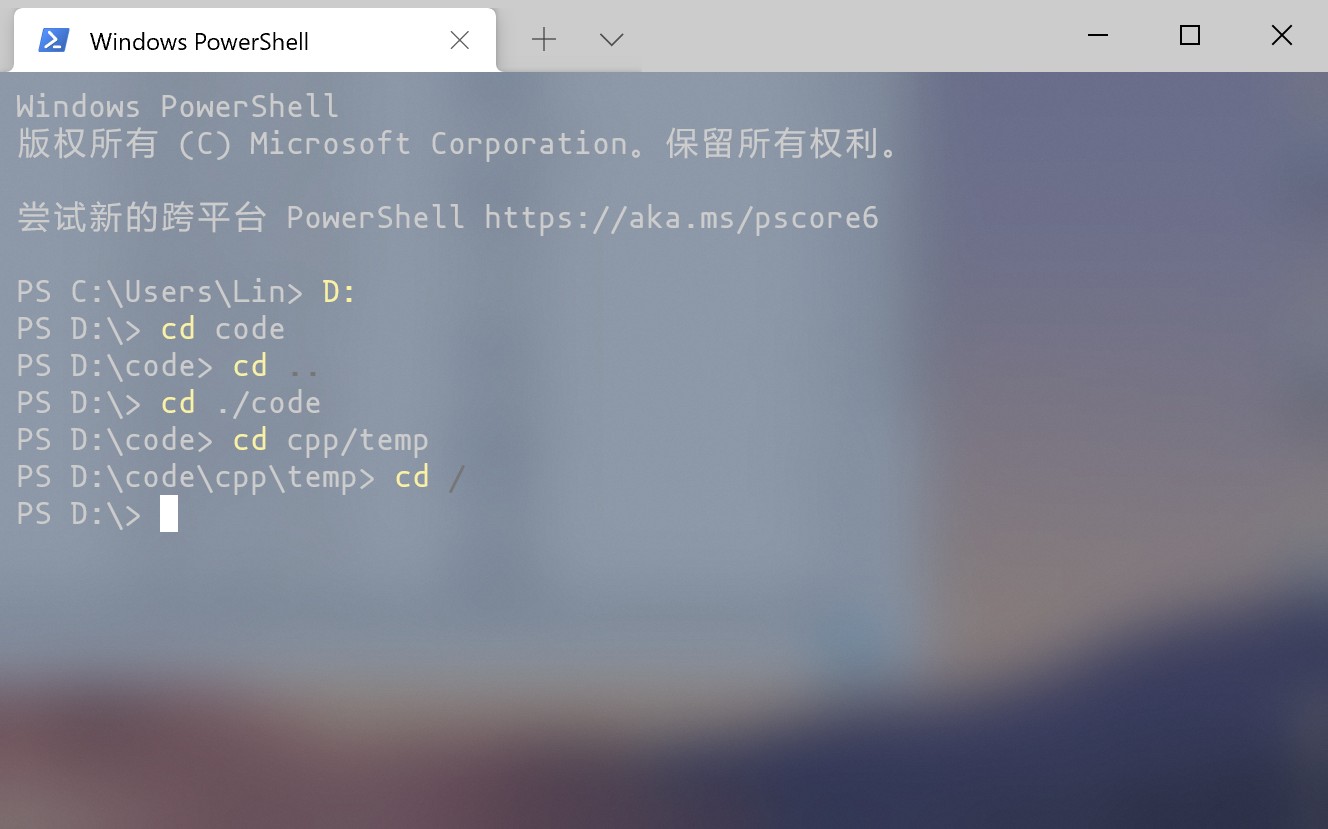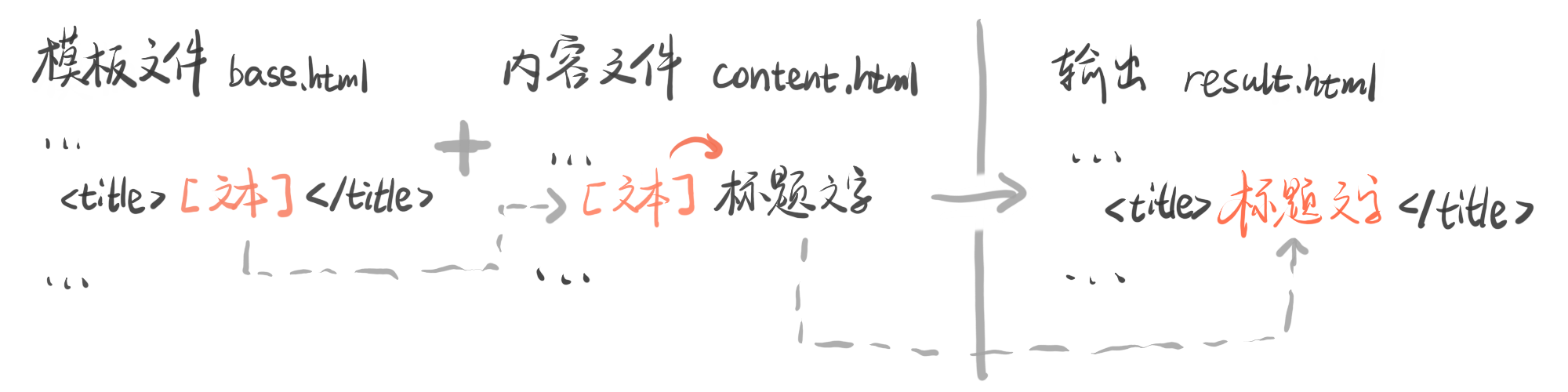JavaScript 的字符串单字符分割问题解决方案
在通常情况下,对于
let str = 'abcd';
有str.length = 4。
但是,若
str = '👨👩👧👦👵🏻';
此时有str.length = 15,仅仅 2 字符就占了 15 个常规字符位。这是由于单个 Emoji 等字符拥有两个及以上的常规字符位造成的。
此时用indexOf()等函数无法确切定位到字符串中的字符位置。
为什么有 Emoji 字符占用多的这种问题?如果你感兴趣,可以拉到文章末尾,我先介绍解决方案。
方案一 使用工具处理
我们这里使用开源项目orling/grapheme-splitter处理。
下载仓库内的 index.js,引入网页等。
var splitter = new GraphemeSplitter();
var graphemes = splitter.splitGraphemes(string);
这样得到的graphemes就是目标字符串(数组)。
graphemes = ['👨👩👧👦','👵🏻']
方案二 手工分组
str = ['👨👩👧👦','👵🏻'];
问题来源
这是由于复杂的 Emoji 符号由基础 Emoji 符号拼凑而成。
例如,符号“👨👩👧👦”由 15 字符组成,分别是:
- 👨 男人(Man)2 字符
- 零宽连字(Zero Width Joiner, ZWJ)
- 👩 女人(Woman)2 字符
- 零宽连字(Zero Width Joiner, ZWJ)
- 👧 女孩(Girl)2 字符
- 零宽连字(Zero Width Joiner, ZWJ)
- 👦 男孩(Boy)2 字符
在这个符号里,ZWJ 符号把四个基础的表情符号联系到一起,组成新的字符。
又比如符号“👵🏻”由 4 字符组成,分别是:
- 👵 老奶奶(Old Woman)2 字符
- 零宽连字(Zero Width Joiner, ZWJ)
- 🏻 浅肤色(Light Skin Tone)1 字符
所以,依靠charAt()无法准确地逐字输出他们。
Flarum 安装简明教程
Flarum 采用 Composer 安装和管理插件。
安装 Flarum
切换到网站安装目录,清空该目录后运行
composer create-project flarum/flarum
接着,修改flarum文件夹及其内容的权限。
chmod -R 775 flarum
chown -R www:www flarum/ #换成合适的用户名
配置重写 URL。一般不用配置,如果接下来出错请按照官方 Doc 配置 :https://docs.flarum.org/install.html#url-rewriting 。
将网站根目录设置为 /path/to/yourweb/flarum/public/。
访问网站,根据步骤完成安装。
安装简体中文语言包
将目录切入flarum,运行
composer require flarum-lang/chinese-simplified
进入网站 Administration - LANGUAGES,切换为中文即可。
参考
无管理员 sudo 权限使用 pip 安装 Python 包
wget https://bootstrap.pypa.io/get-pip.py
python get-pip.py --user
export PATH=~/.local/bin:$PATH
在安装时,如果仍出现权限不足可以尝试下面的命令:
pip install --user 包名
参考资料
diligentlee的博客:没有管理员权限的情况下使用pip安装python包
【计算机基础知识】Windows 下路径的切换
改变目录(cd)命令
cd命令用于切换目录。
本篇是在 Windows 环境下切换目录的命令简要指南。
一般来说,Windows 下用\ 区分不同目录,但是现代的终端可以自己在\ 与/中切换。
切换盘符
在讲述cd之前,我们先学习在 CMD 下切换盘符的操作。
打开终端(CMD 或 PowerShell),可以看到当前终端所操作的位置。
右开口尖括号>左侧的即为目录位置。
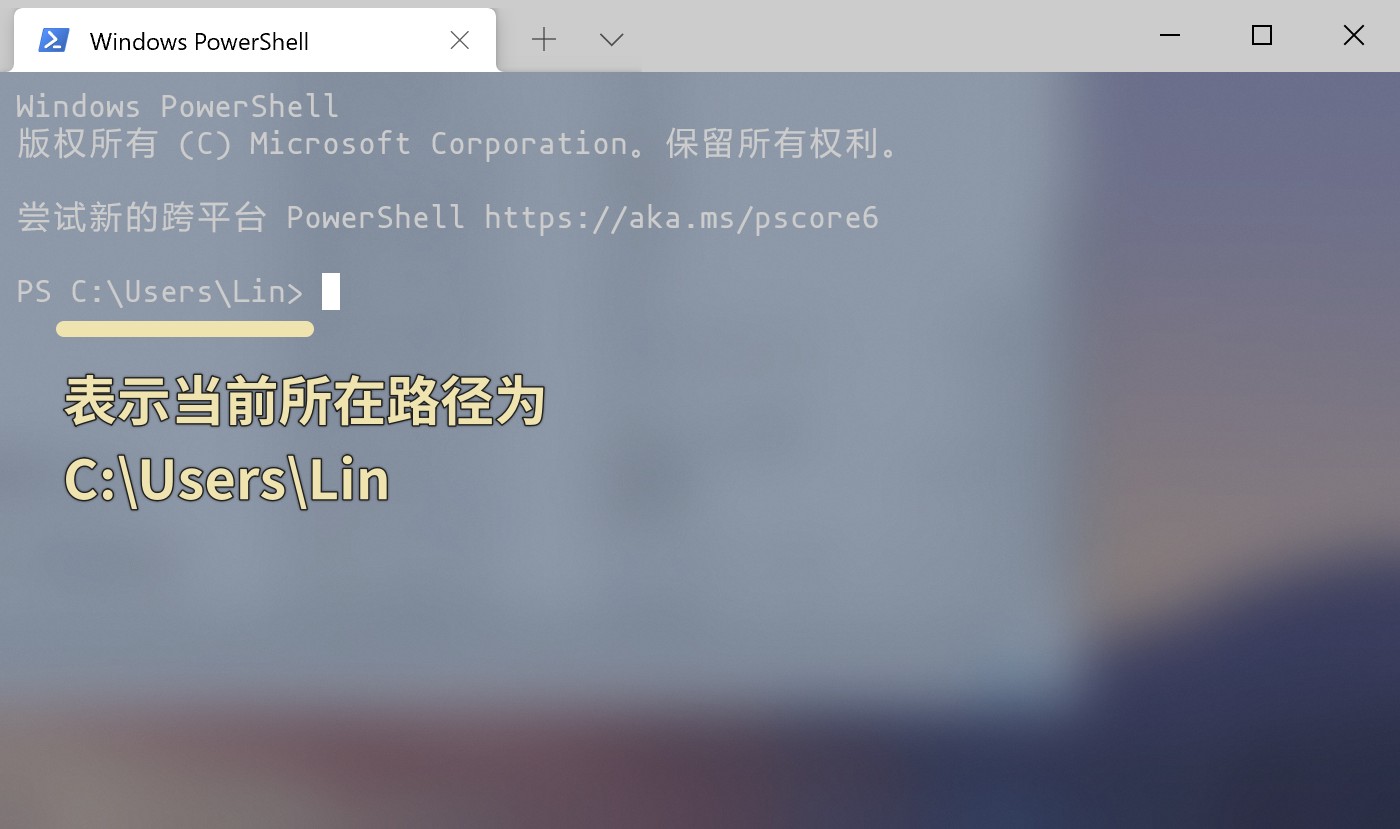
当前所在位置,位于右开口尖括号的左侧
如果我们想要切换到 D 盘,在传统 CMD 下需要先输入盘符(例如 D:),按下回车切换。
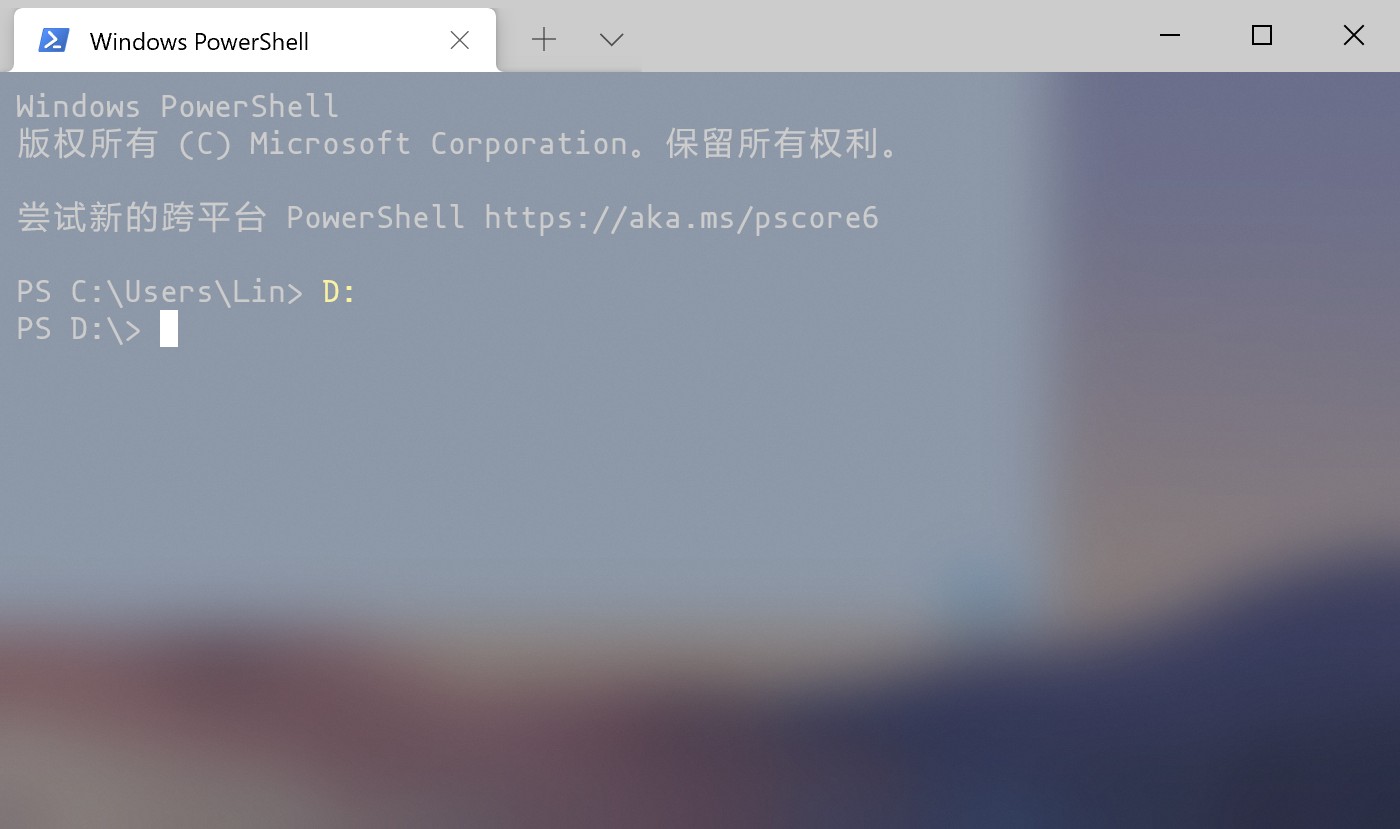
切换盘符
可以看到,路径变为了D:\。
如果你使用了 PowerShell,可以直接用 cd 命令时一并切换盘符。
cd 命令
假设有一文件夹code位于 D 盘,位置是 D:\code\ 。
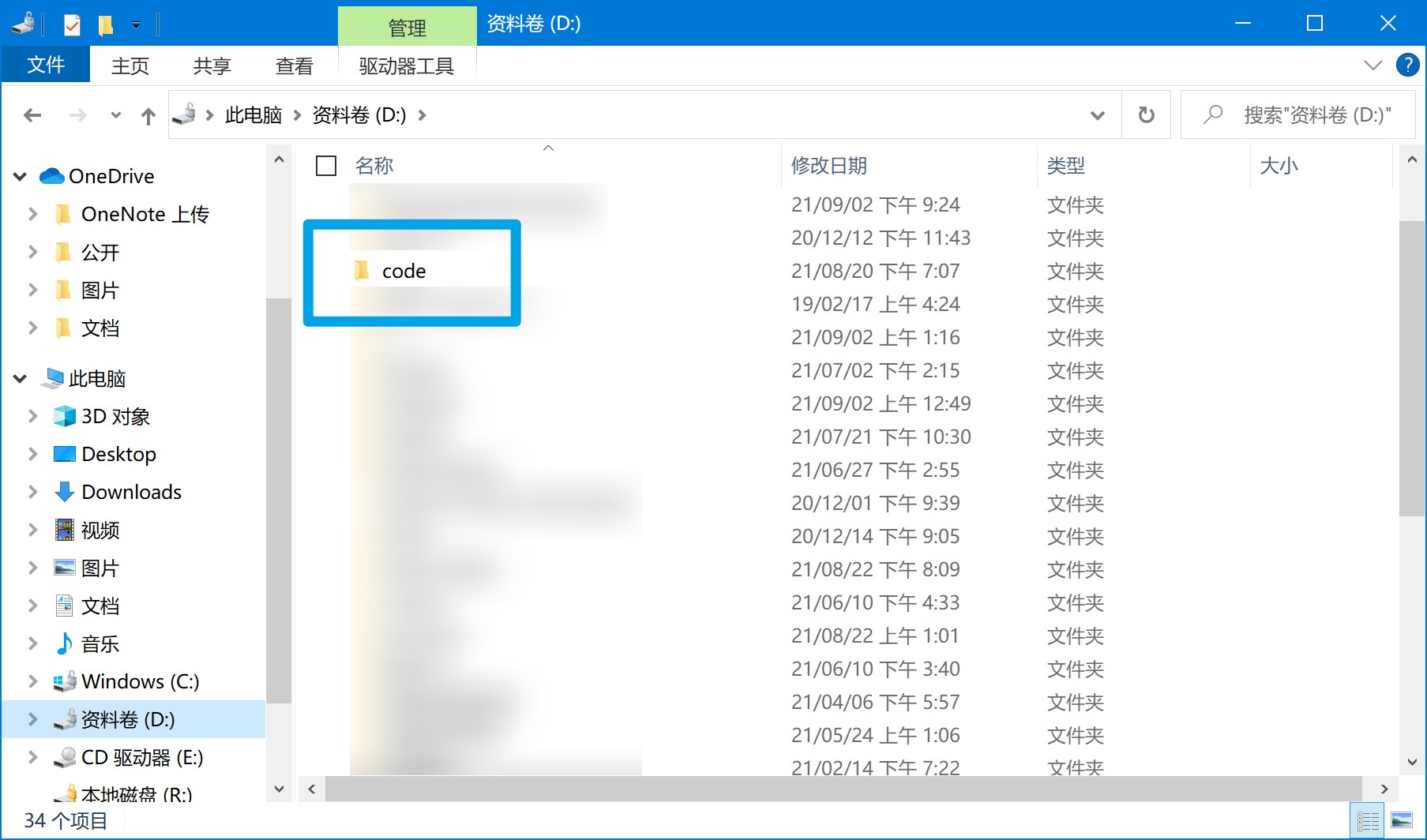
文件夹位置示意图
现在,我们的终端位于D:\ ,怎么切换到code文件夹呢?
有两种办法,一是输入code,二是输入./code。两者是同等效力的。
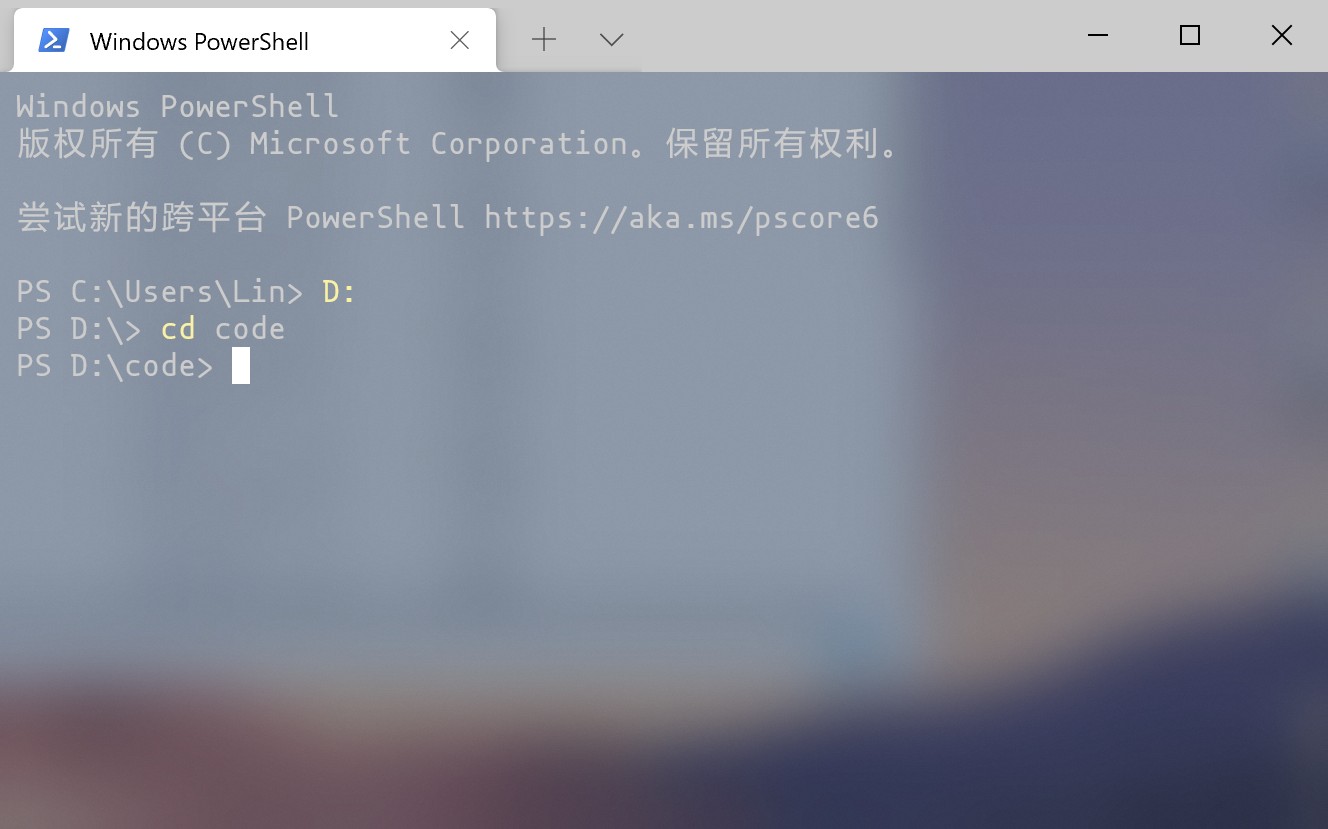
切换到 code 文件夹
.表示当前目录,即代替了右尖括号>前面的D:\ 。
..表示父目录,即上级目录。输入
cd ..
即可切换到D:\code的上级目录D:\ 。
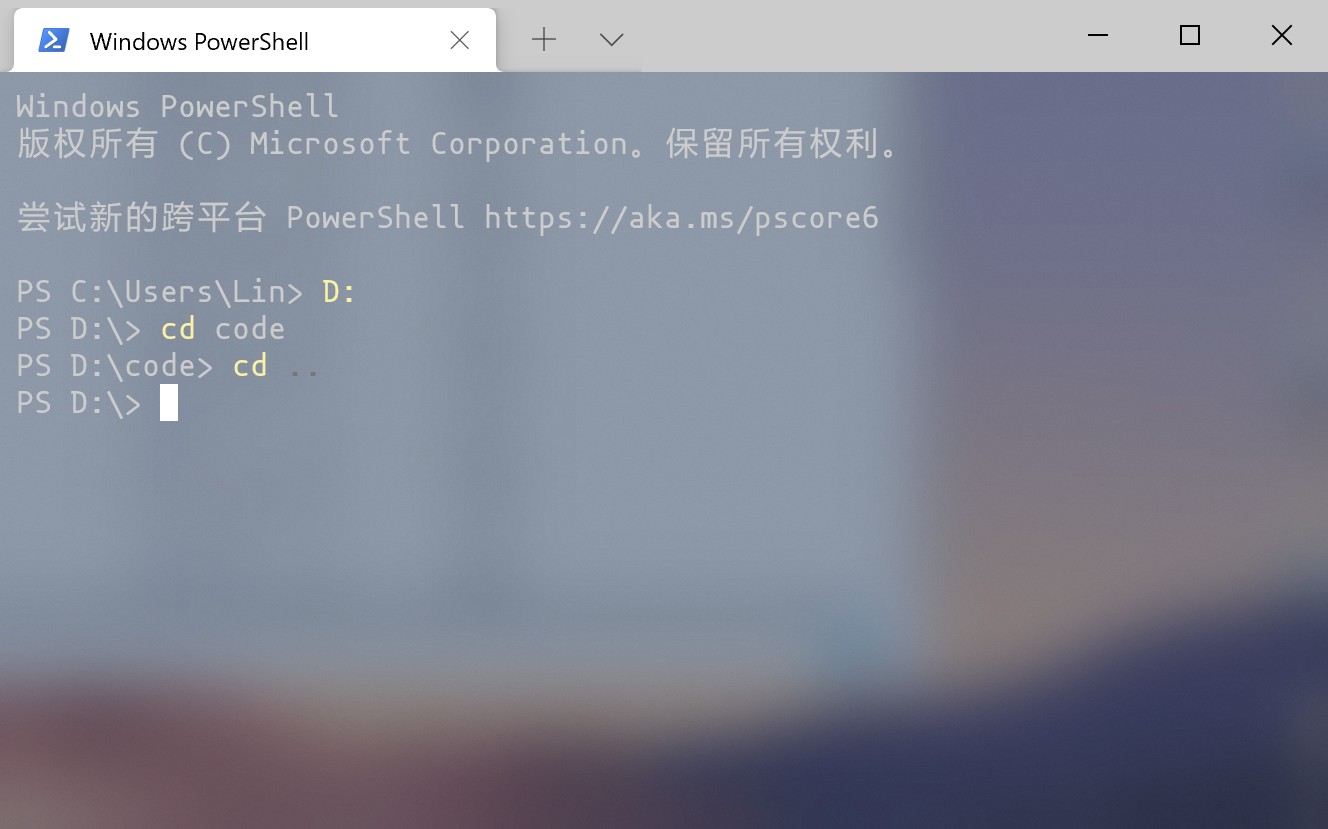
父目录表示
你不必一次切换一级,例如有一文件夹temp位于 D:\code\cpp\temp ,你可以直接从code文件夹切换到temp文件夹。
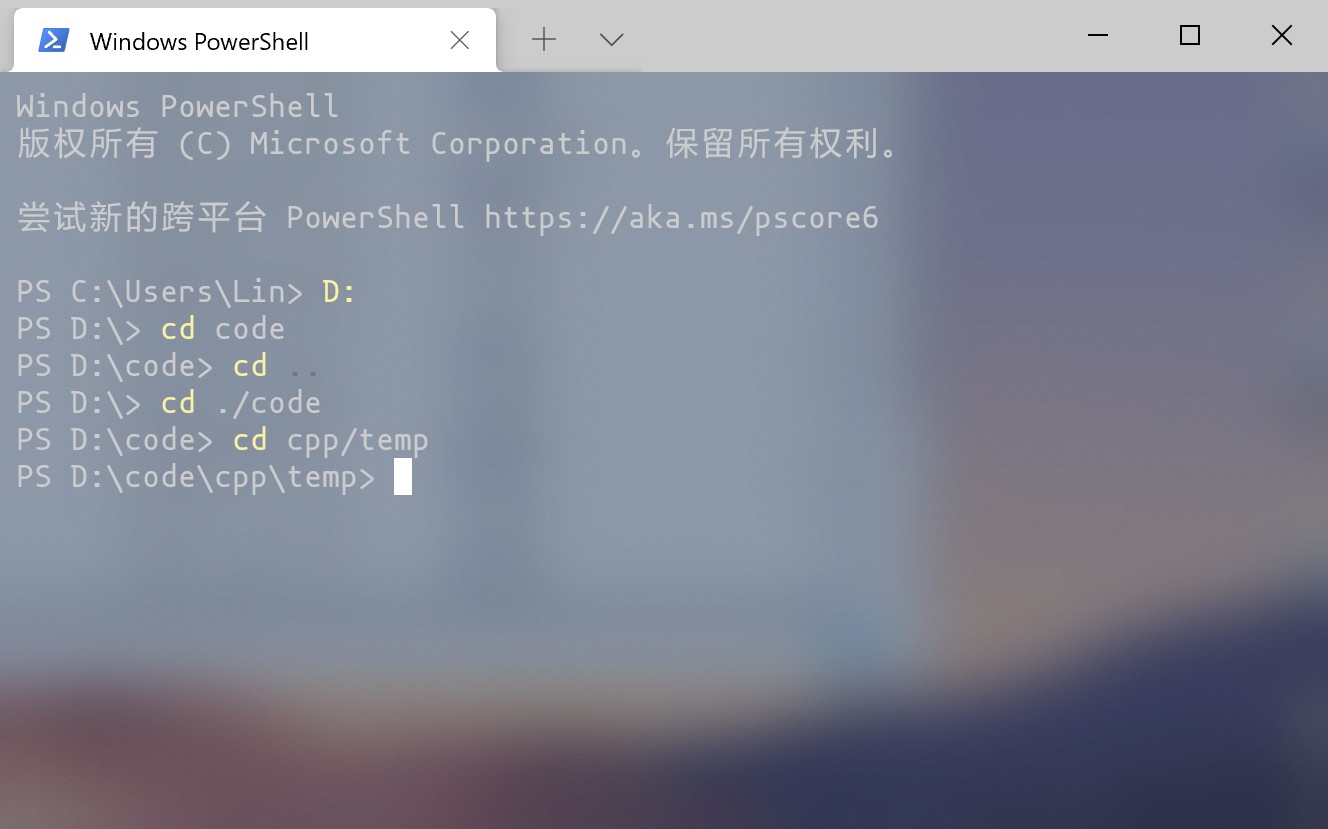
多级切换
\ 表示根目录。你目前位于 D 盘,则根目录在D:\ 。同样地,C 盘的根目录是C:\ 。
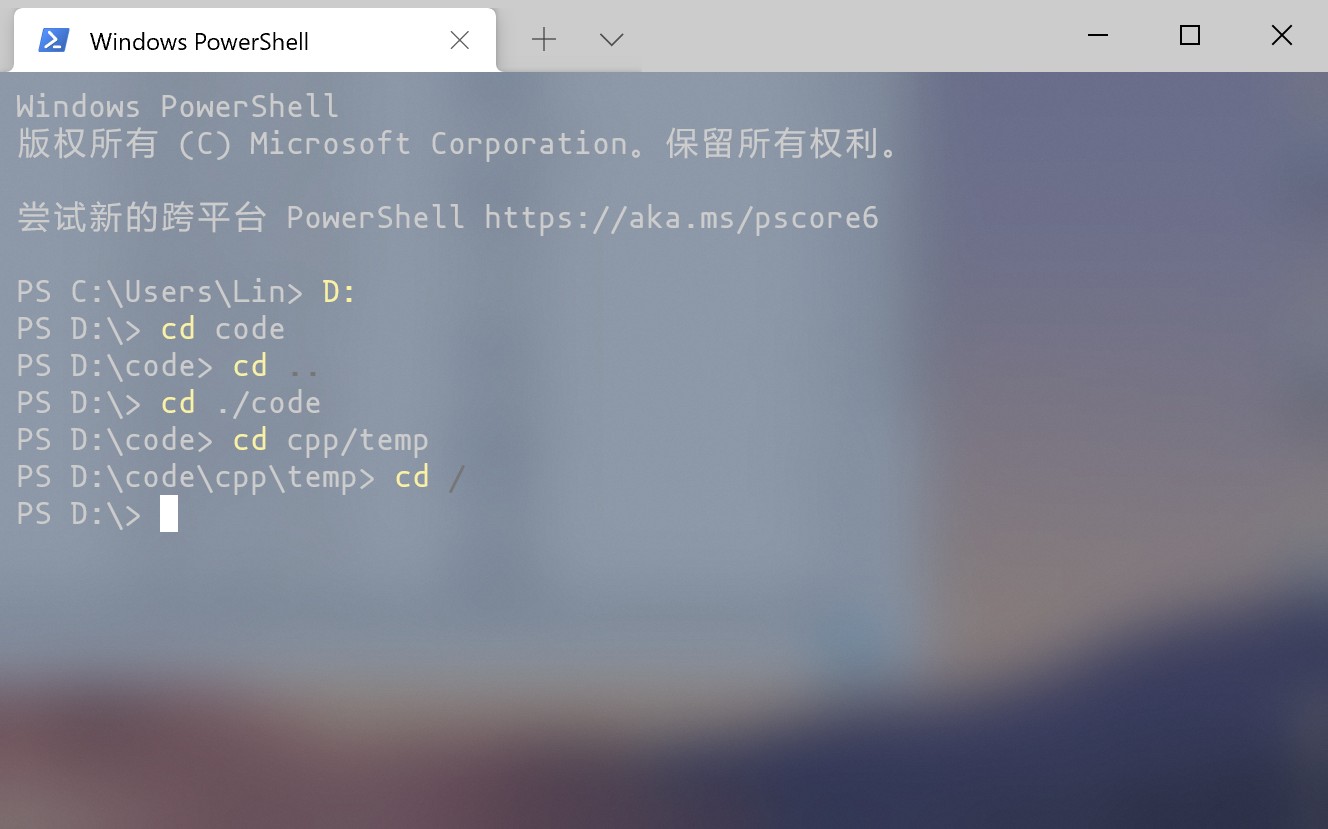
根目录
至此,简单的切换就结束了。这已经足够使用了。
使用 Aria2 搭建离线下载服务器
安装 Aria 2
安装必要组件wget、curl和ca-certificates。
apt install wget curl ca-certificates
切换到合适的目录,下载并运行脚本。这里使用 P3TERX/aria2.sh 一键安装脚本。请在使用前检视该脚本是否有恶意代码,以防后期因遭受攻击而恶意修改。
wget -N git.io/aria2.sh && chmod +x aria2.sh
./aria2.sh
安装好脚本后,记住给出的信息。
Aria2 简单配置信息:
IPv4 地址 : ▇▇▇▇▇▇▇▇▇▇▇▇▇
IPv6 地址 : ▇▇▇▇▇▇▇▇▇▇▇▇▇
RPC 端口 : 6800
RPC 密钥 : ▇▇▇▇▇▇▇▇▇▇▇▇▇
下载目录 : /home/▇▇▇▇/downloads
AriaNg 链接 : ▇▇▇▇▇▇▇▇▇▇▇▇▇
若忘掉该信息也无妨,记得找到aria2.sh,运行并选择8. 查看 配置即可。
使用客户端连接
下载 AriaNg-Native。
如果你希望用网页客户端,可以考虑 AriaNg 。
装好后,找到左栏系统设置中的“AriaNg 配置”,选择窗口靠上位置的“RPC”,填入上述给出的信息。
如果提示 RPC 连接失败,可以考虑把协议换为 Http (若使用 https 连入客户端,则不可以选则这个)。
PHPMailer 发件配置
使用例
使用 Composer 安装 PHPMailer,然后新建 PHP 文件,填入下方内容。
Correo 是西班牙语的“邮件”之意。本代码节录修改自参考资料#1,原作者可能是西班牙语使用者。
<?php
use PHPMailer\PHPMailer\PHPMailer;
require 'vendor/autoload.php';
$Correo = new PHPMailer();
$Correo->IsSMTP();
$Correo->CharSet = PHPMailer::CHARSET_UTF8;
$Correo->SMTPAuth = true;
$Correo->SMTPSecure = "tls";
$Correo->Host = "STMP.DOMAIN.EXP"; //服务器地址
$Correo->Port = 587; //服务器端口
$Correo->Username = "USER@DOMAIN.EXP"; //用户名
$Correo->Password = "PASSWORD"; //密码
$Correo->SetFrom('USER@DOMAIN.EXP'); //发件人
//$Correo->FromName = "From"; //发件人名
$Correo->AddAddress("RECV@FOXMAIL.COM");//收件人
$Correo->Subject = "服务器连通性测试";
$Correo->Body = "如果您能收到这封邮件,代表服务器邮件通讯正常。这是一封UTF-8格式的编码。";
$Correo->IsHTML (true);
if (!$Correo->Send()) echo "送信失败:$Correo->ErrorInfo";
else echo "送信完成 ~( ̄▽ ̄)~*";
?>
参考资料
- 正常送信模板:php - "SMTP Error: Could not authenticate" in PHPMailer - Stack Overflow
- UTF-8 解决乱码方案:PHPMailer/PHPMailerTest.php · PHPMailer/PHPMailer
- 更多 PHPMailer 参数:a-simple-example | PHPMailer/PHPMailer: The classic email sending library for PHP
JWT 与 PHP 的简单使用
前期准备
使用 Composer 下载所需的准备材料。
cd ... #网站根目录
composer require firebase/php-jwt
在 PHP 文件中,需要写入下面的代码,注意目录路径,这里是相对于根目录。
require __DIR__ . '/vendor/autoload.php';
use Firebase\JWT\JWT;
令牌创建
我们使用 Cookie 储存 JWT。
我们需要创建一个自定义字符串作密钥,这里我们存在一个名为key-999d-45a2-a2b3.php的文件中:
<?php
$key = 'cptbtptp233';
?>
核心部分代码:
// $audience 是用户名。
// $exp 是失效时间,这里设为 1 天。
require 'key-999d-45a2-a2b3.php';
$exp = time() + 24 * 60 * 60;
$payload = array(
"aud" => $audience,
"exp" => $exp
);
$jwt = JWT::encode($payload, $key);
setcookie("token",$jwt,$exp);
值得注意的是,firebase/php-jwt 支持多种不同的算法,在JWT::encode()第三个参数省缺的情况下默认为 HS256 。可以在 https://jwt.io/#libraries-io 查看。若要使用其他算法,例如 HS512 ,需要上述代码将倒数第二行更为:
$jwt = JWT::encode($payload, $key, 'HS512');
令牌校验
创建好后我们就可以根据令牌校验。
require 'key-999d-45a2-a2b3.php';
if(isset($_COOKIE['token'])){
//如果 COOKIE 存在
$jwt = $_COOKIE['token'];
try{
$decoded = JWT::decode($jwt, $key, array('HS256'));
$uid = $decoded -> aud; //用户ID
$exp = $decoded -> exp; //JWT有效期
if(time() < $exp) $ifLogin = true; //JWT也没过期,通过校验
} catch(Exception $e){
//如果JWT被篡改
echo '你这 JWT 有问题啊:'.$e->getMessage();
}
}
至此完成。
Ubuntu 命令备忘
查看服务器服务运行状态
service --status-all
在 WSL Ubuntu 环境下配置 PHP 开发环境
安装环境
环境选取:Nignx + MariaDB 。
sudo add-apt-repository ppa:ondrej/php
sudo apt update
sudo apt-get install php7.4 php7.4-fpm php7.4-bcmath php7.4-curl php7.4-gd php7.4-json php7.4-mbstring php7.4-mysql php7.4-opcache php7.4-xml php7.4-zip php-redis nginx mariadb-server
启动 Nginx
sudo service nginx status //查看 nginx 进程状态
sudo service nginx start //启动 nginx 进程
sudo service nginx stop //停止 nginx 进程
sudo service nginx restart //重启 nginx 进程
启动并配置 MariaDB 数据库
sudo service mysql start
sudo mysql_secure_installation
联动 PHP × Nginx
cd /etc/nginx/sites-avaiable
sudo vim default
找到下面几行,去掉注释
root /var/www/html;
index index.html index.php index.htm;
location ~ \.php$ {
fastcgi_pass unix:/var/run/php/php7.4-fpm.sock;
fastcgi_index index.php;
fastcgi_param SCRIPT_FILENAME $document_root$fastcgi_script_name;
include fastcgi_params;
}
测试
cat >> /var/www/html/test.php << EOF
<?php phpinfo(); ?>
EOF
浏览器访问http://localhost/test.php,看到PHP 7.4.22 - phpinfo()页面即成功安装。
自启动
我们可以在 Windows 桌面上设置一个.bat批处理脚本达到自启动的目的。
首先在合适的位置放一个启动服务的脚本,这里我选择/home/hsiaofeng/start.sh。
service nginx start
service php7.4-fpm start
service mysql start
接着编写.bat脚本文件。
wsl -d ubuntu -u root /home/hsiaofeng/start.sh
rem 将后面的改为你自己的路径
之后需要运行Web服务器的时候直接双击脚本就可以了。
参考资料
- Win10 下的 WSL (Linux 子系统) 开发环境搭建 (PHP+Nginx+MySQL+Composer+SSH) | PHP 技术论坛
- Nginx启用php支持 | 稻草人·正
- Ubuntu Nginx中启用php支持_Csdoker的博客-CSDN博客
- WSL 服务自动启动的正确方法 - 知乎(评论区 @楚石)
CentOS 使用公钥登录
客户端准备
以下操作在本机(客户端)进行,教程使用客户端操作系统为 Windows 10 。
打开终端,键入
ssh-keygen
根据提示生成密钥和公钥(.pub文件),记住他们的位置。
将.pub文件上传至服务器,这里上传至~/.ssh以方便后续操作。
服务端准备
以下操作在服务器端进行。
找到文件/etc/ssh/sshd_config,对以下行取消注释,若没有则在新行添加即可。
RSAAuthentication yes
PubkeyAuthentication yes
AuthorizedKeysFile .ssh/authorized_keys
转到~/.ssh目录,并将.pub文件写入authorized_keys文件。务必使用cat写入,不然可能会引发奇怪的问题。
cd ~/.ssh
cat id_rsa.pub >> authorized_keys
变更目录及文件权限。
chmod 700 ~/.ssh
chmod 600 ~/.ssh/authorized_keys
重启sshd.service。
systemctl restart sshd.service
service sshd restart #若上述命令不能生效,执行此条
将终端命令设置如下。
ssh -i 私钥位置 服务器用户@服务器地址 -p 端口号
如
ssh -i ~/.ssh/id_server root@example -p 22
大功告成。
n&(n-1) 的用途
n&(n-1)用到了按位与运算符,这一算法的用途是判断此数字二进制是否只含有唯一一个1。当满足该条件时,此式值为0。
按位与正如字面意思,按二进制的每位进行与运算。
例如,n = 1000(Bin)的情况下,
1000 // n
& 0111 // n - 1
------
0000 // n & ( n - 1 )
此时n&(n-1)=0。
若n = 1100(Bin),
1100 // n
& 1011 // n - 1
------
1000 // n & ( n - 1 )
此时n&(n-1)≠0。
使用 Jinja2 从模板生成网页
安装
pip install Jinja2
使用
大致思路如下:
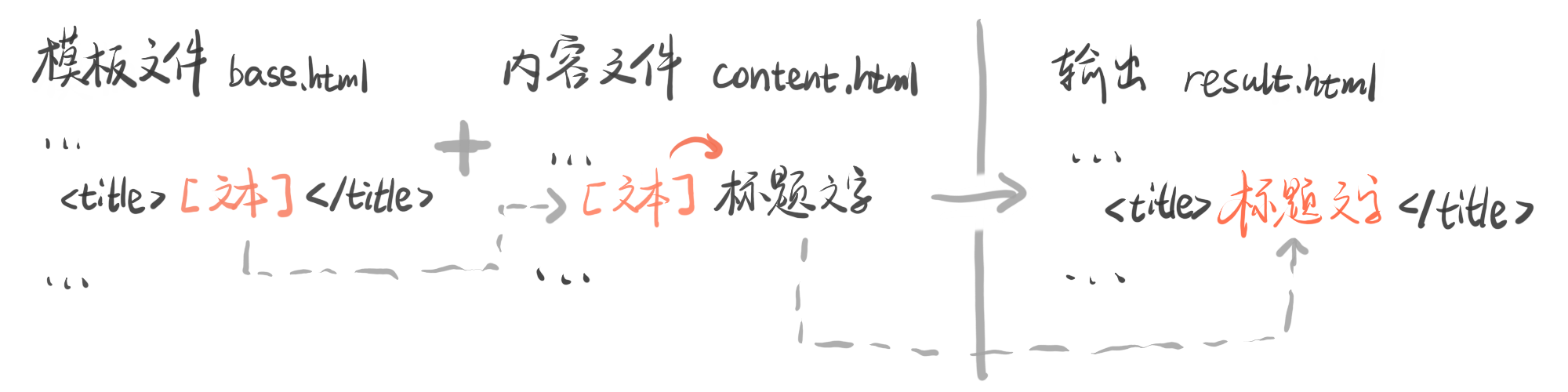
Jinja2 生成思路
创建模板文件base.html如下:
<!DOCTYPE html>
<html>
<head>
<meta charset="utf-8">
<title>{% block title %}{% endblock %}</title>
</head>
<body>
</body>
</html>
其中{% block title %}{% endblock %}是期望被替换掉的部分,title可以自定义成你想要的名字。
同目录内,创建内容文件content.html如下:
{% extends "base.html" %}
{% block title %}Index{% endblock %}
第1行,其引用上述base.html作为模板,第2行,使用文本Index替换掉原文中的 Block title。
同目录内,编写 Python 程序如下:
# -*- coding: utf-8 -*-
from jinja2 import Environment, FileSystemLoader
env = Environment(loader=FileSystemLoader('./'))
template = env.get_template('content.html')
with open("result.html",'w+') as fout:
html_content = template.render()
fout.write(html_content)
执行,生成文件result.html如下:
<!DOCTYPE html>
<html>
<head>
<meta charset="utf-8">
<title>Index</title>
</head>
<body>
</body>
</html>
完毕。
更多使用方法可参考 Jinja2 文档。